Win10纯净版下自定义或禁用通知的技巧
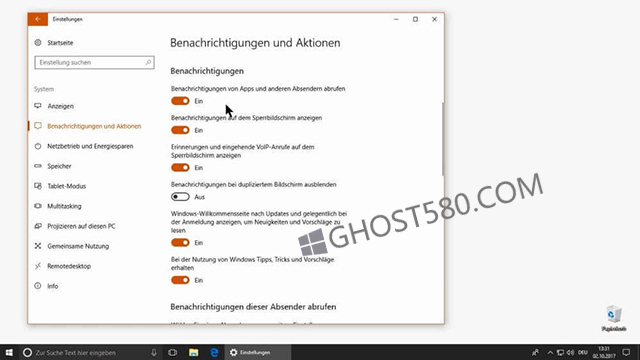
使用Windows 8和Windows Store Apps,Microsoft推出了桌面通知系统,然后在Windows 10中使用所谓的Info Center进行扩展。
Windows 10自定义或禁用通知Windows 10设置通知
Windows 10本身以及应用程序可以发送用户的短信息,例如用于接收电子邮件和短信,以获取可用的更新,或以日历提醒的形式。随着信息中心按时间顺序列出的信息,这无疑是非常方便的,额外出现的弹出窗口可能会令人讨厌。特别是当您使用许多应用程序和服务与相应的消息。
如果您只查找适当的设置,您将在Windows设置中的通知和操作中找到这些设置。有四个开关可以调整其行为。
--来自应用和其他发件人的通知
指的是所有非Windows相关通知,包括新的电子邮件,信使消息,应用更新以及生成应用的其他任何内容。
--在锁定屏幕上显示通知
这是不言自明的,该开关可以防止屏幕上出现弹出消息。
--提醒和锁定屏幕上的呼入VoIP呼叫
对于从日历和来自Skype和类似VoIP应用程序的来电等提醒是有用的。如果开关被激活,您也可以在被阻止的设备上接听电话。
--在重复屏幕上隐藏通知
如果您激活,如果您看PowerPoint演示文稿或其他屏幕上的电影不想被打扰。
如果您想暂时停用通知,您可以休息。为此,请右键单击“操作中心”图标。您可以手动禁用笔记,例如对于演示文稿,或者要特别集中工作,并使用相同的开关重新激活。









